Подешавање вина и инсталирање на Убунту
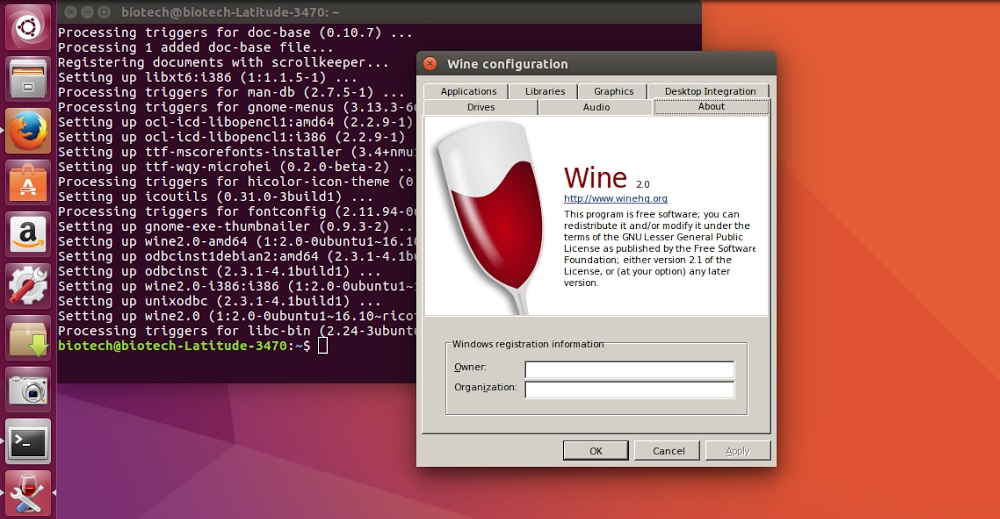
- 4915
- 1505
- Jeremy Jacobi
Нису се сви помирили са недостатком Пхотосхопа на Убунту, као и низ других корисних програма или рачунарских игара доступних само за Виндовс. Постоји излаз за такве људе, а то се зове вино. Не, не морате да пијете негу! Боље је да сазнате како да инсталирате и конфигуришете вино на Убунту, а затим можете да ставите део софтвера на свој систем, који сте много пропустили.
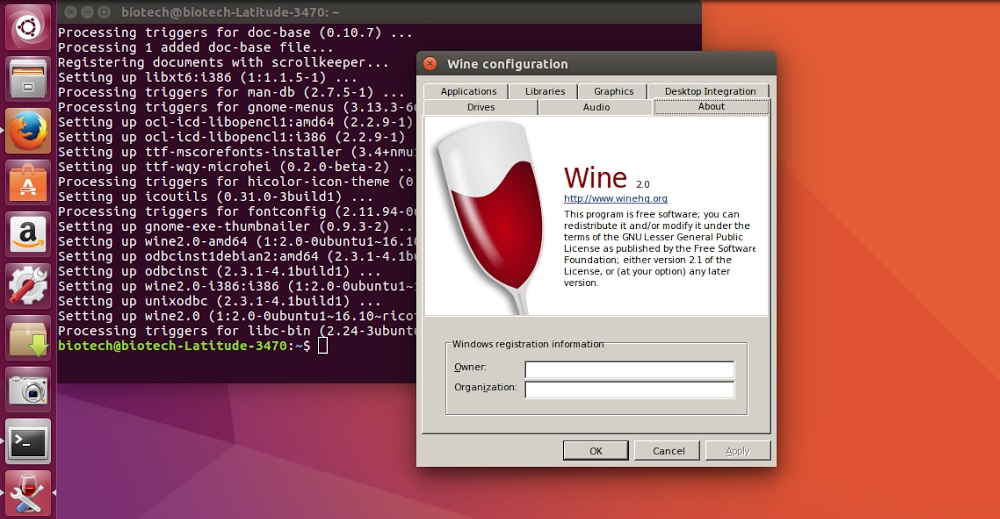
Инсталација вина омогућиће да се користи Виндовс апликације на Линуку.
Шта је вино
Вино - посебна апликација која вам омогућава покретање програма дизајнираних за Виндовс на Линук системима. Ово је слој компатибилности који користи Виндовс библиотеке, а затим их замењује Линук системским позивима, тако да је софтвер развијен за остале системе функционише. Данас је неколико милиона људи користило вино и прилично је задовољно. Програмери врло често отпуштају ажурирања, тако да је програмска година након године побољшава. Неки занатлије чак успевају да покрену модерне игре кроз њега.
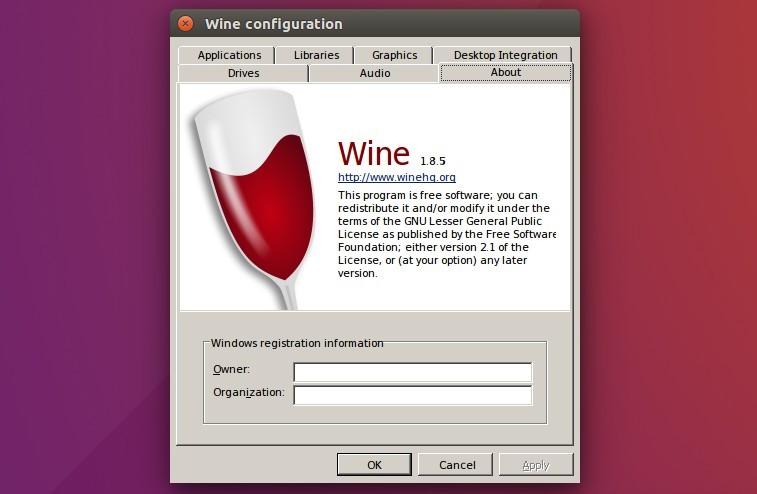
Вино се не може назвати емулатором као исти виртуалбок. Створитељи нам такође говоре о томе, "дешифровање" скраћенице кроз исто: вино није емулатор (паметне речи се називају рекурзивним акроним). Виртуелна машина се не ствара, апликација једноставно имплементира Виндовс АПИ.
Инсталација вина у Убунту
Вино можете инсталирати из званичних спремишта - и последње службене и нове бета верзије. Поред тога, можете сами да саставите копију извора или користите архиве ЛИЧНИХ ПАКОВА ППА. Анализираћемо све методе у реду.
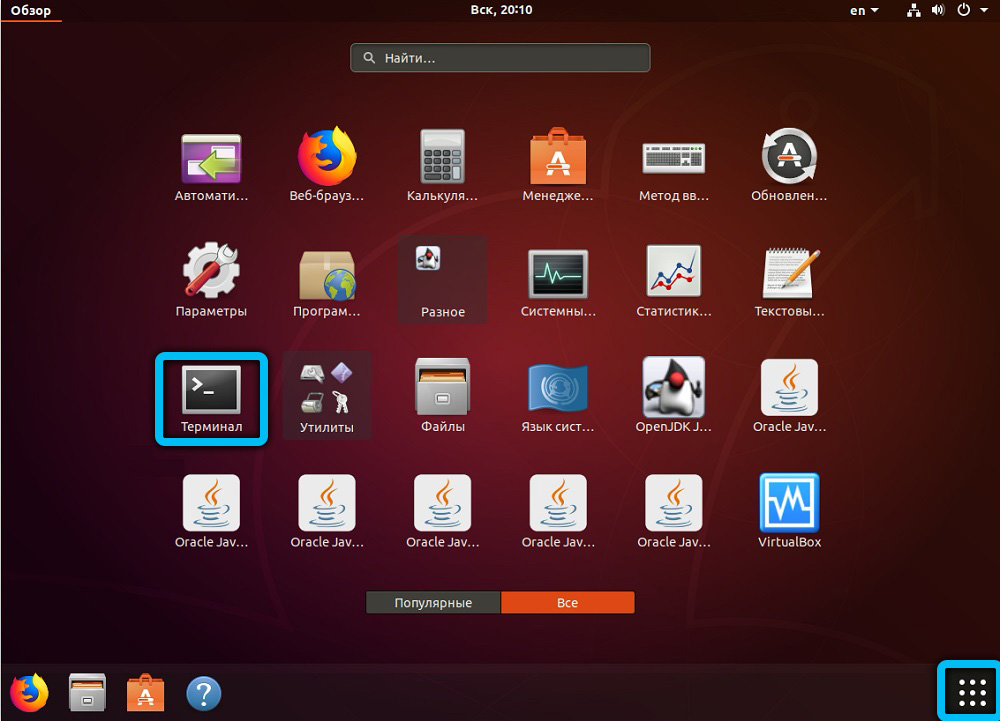
Званична уградња складиштења
Да бисте инсталирали последњу званичну зграду, користи се тим:
Судо Апт-Гет Инсталл Вине
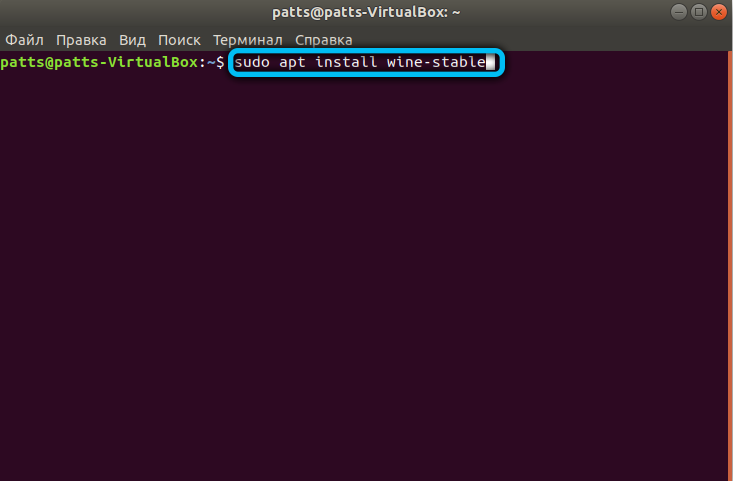
Врло често складишта убунту садрже стару верзију. Стога је вредно инсталирања кроз складишта саме апликације. Да би то учинили, унесена наредба мора бити благо измењена:
Судо Адд-Апт-Репоситори ППА: Убунту-вине / ппа
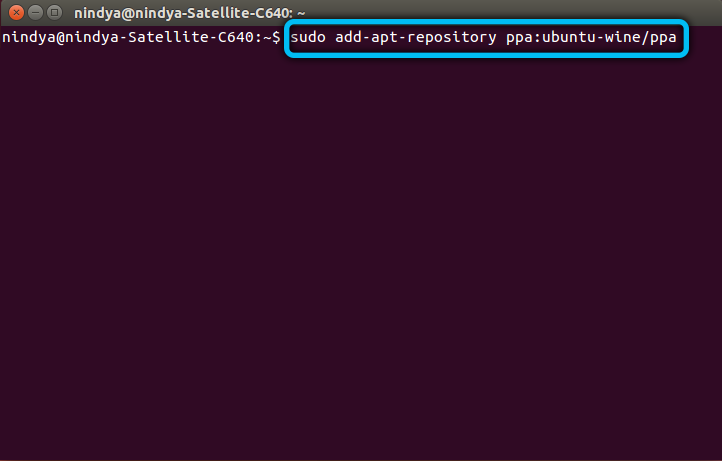
Иста операција је лако извршити кроз центар апликација, што у Убунту најновијих верзија се савршено делује са својим задацима.
Коришћење ППА
И шта се у ствари променило у претходном тиму? Покренули смо инсталацију користећи корисничку архиву (у овом случају, архива апликације) ППА. ППА технологија, то је такође лични архив пакета или "Архива личних пакета", омогућава корисницима Убунту-а да користе личне спремишта за програмере.
Прво проверите испуштање нашег система. Може се препознати помоћу команде $ ДПКГ -Принт -Архитецтуре. На 32-битним системима враћа вредност И386, на 64-битном АМД64.
Подршка за 32-битну АМД64 системе додаје се на следећи начин:
Судо дпкг -адд-арцхитецтуре и386
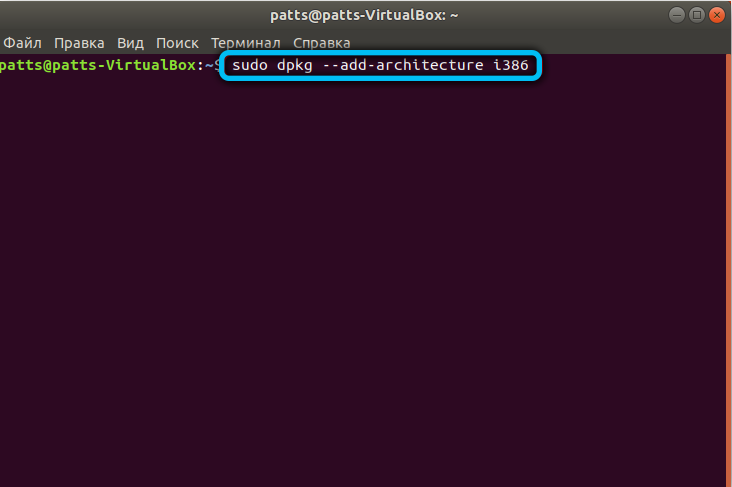
Инсталирајте кључ потписа:
ВГЕТ -КО - ХТТПС: // ДЛ.Винехк.Орг / винограде / винехк.Кључ | Судо Апт-Кеи Адд -
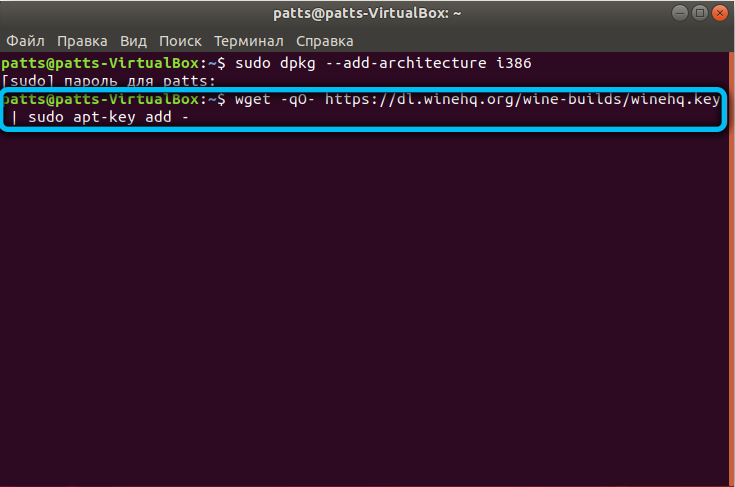
Поставили смо везу са вино-складиштем. Свака верзија Убунту има сопствено складиште и свој тим:
У убунту 16.04.Икс
Судо Апт-Адд-Репоситори 'ХТТПС: // ДЛ.Винехк.Орг / виноградарство / убунту / кениал маин '
У убунту 18.04.Икс
Судо Апт-Адд-Репоситори 'ХТТПС: // ДЛ.Винехк.Орг / винограде / Убунту / Биониц Маин '
Судо Адд-Апт-Репоситори ППА: Цибермак-Дектер / СДЛ2-Бацкпорт
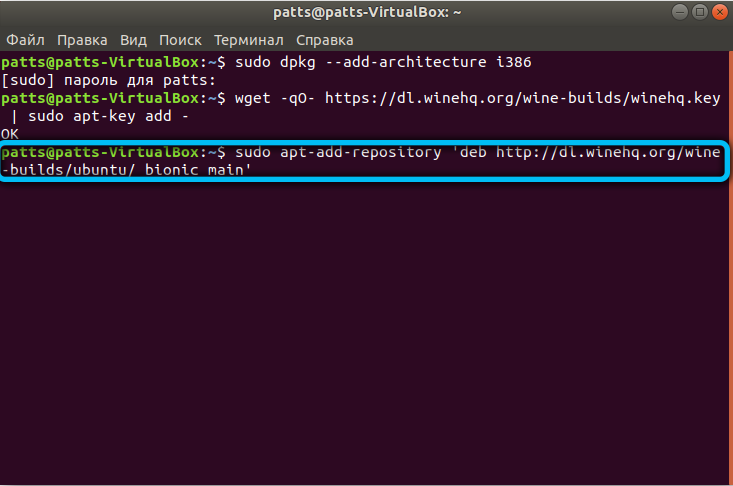
У убунту 19.10.Икс
Судо Апт-Адд-Репоситори 'ХТТПС: // ДЛ.Винехк.Орг / Виногради / Убунту / ЕОАН Маин '
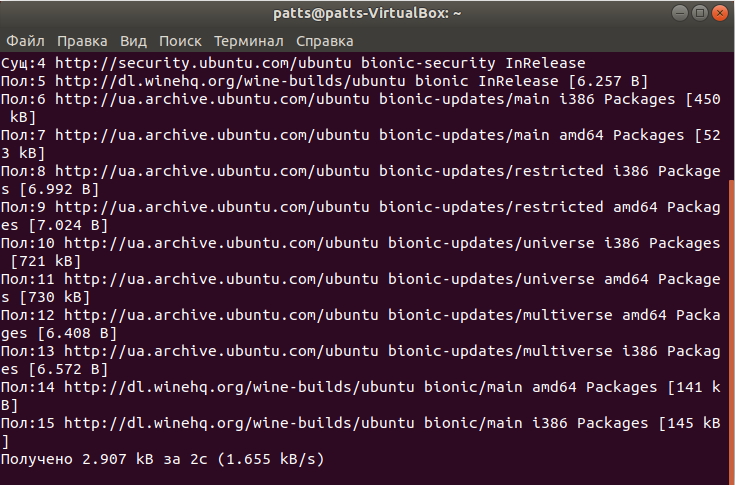
Следеће команде ће инсталирати препоручене верзије система из повезаног спремишта:
Судо АПТ упдате
Судо АПТ Инсталл -Инсталл-рецомонди винехк-стабилан
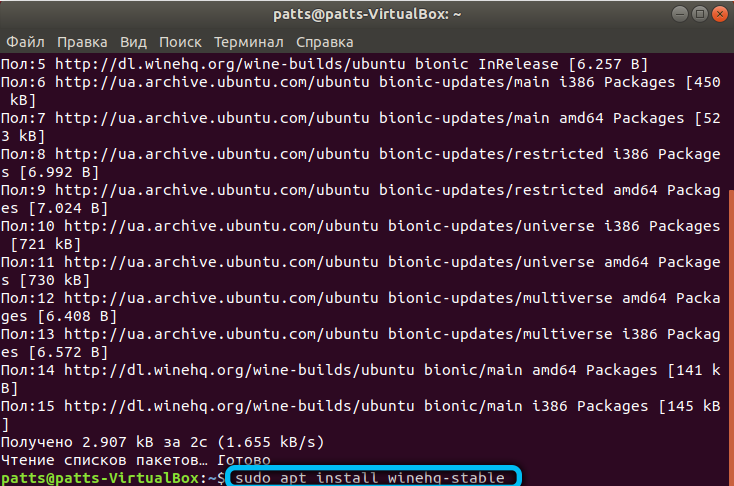
Ако се појави грешка зависности од изненада, инсталирамо се путем интерфејса Способност:
Судо апт инсталирати способност
Судо АПТитуде Инсталл Винехк-Стабле
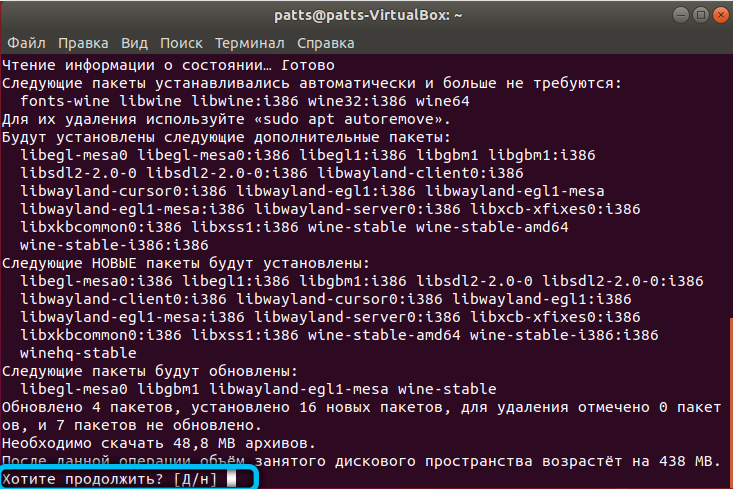
Тада можете покренути подешавања Винецфг. Верзија вина се проверава помоћу команде Верзија вина.

Инсталација бета верзија
Ако пратите развој вина, можда ћете желети да користите неке могућности пре него што се (можда и даље врло брзо) нађу у званичном издању. Нарочито за такве случајеве је обезбеђен бета инсталациони тим - то-онакодна регентинг верзија. Ми пишемо тим:
Судо АПТ Инсталл -Инсталл-препоручује винехк-сценинг
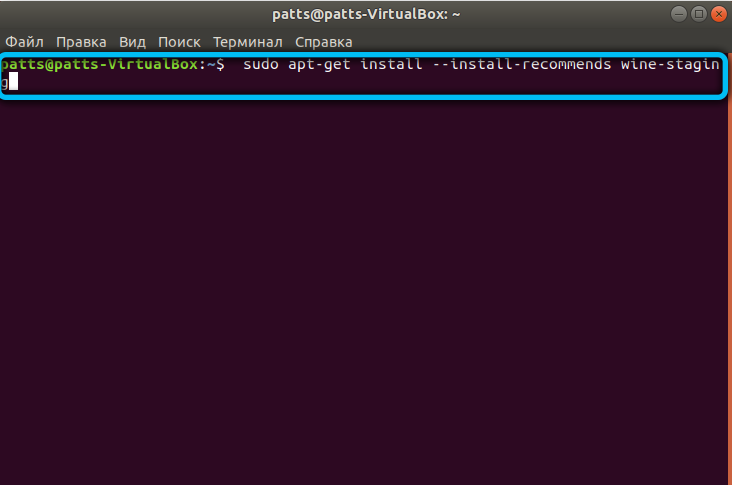
Потврђујемо свој избор и сачекамо крај инсталације.
Избрисана верзија је избрисана на следећи начин:
Судо Апт-Гет Пурге Винехк-Сцаринг
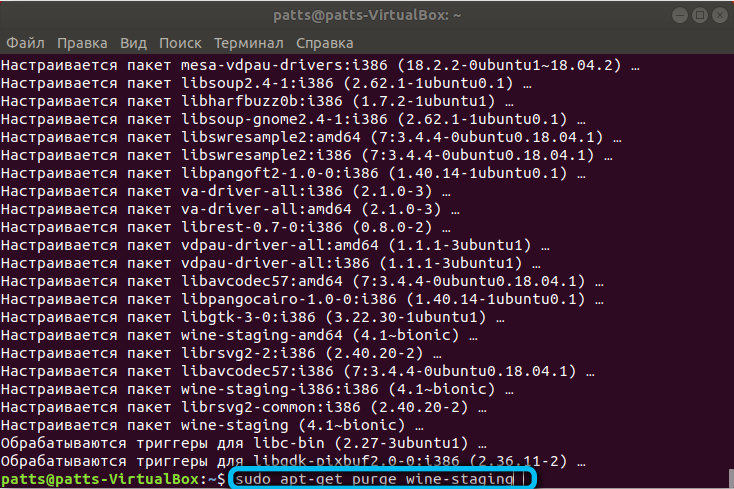
Независна монтажа са изворних кодова
Претпоставимо да нам је потребна посебна копија система да бисмо покушали неке личне промене на њему. Покушајмо да га сакупимо користећи отворене изворе.
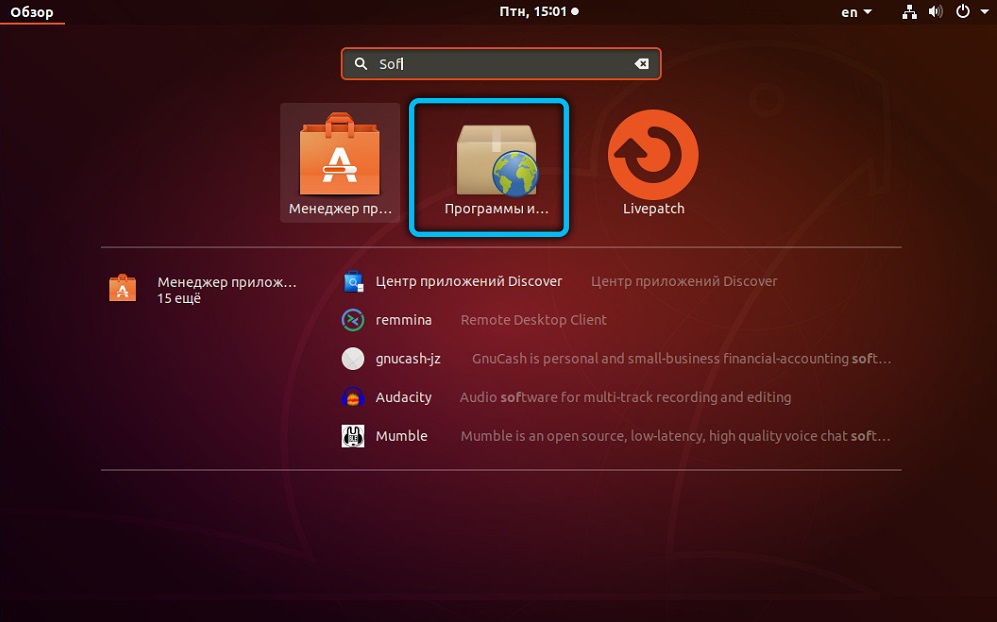
Идемо на мени "Програми и ажурирања", у картици Убунту софтвера, побринућемо се да можемо да радимо са извором. Ако нема одговарајућег квачице, ставили смо.
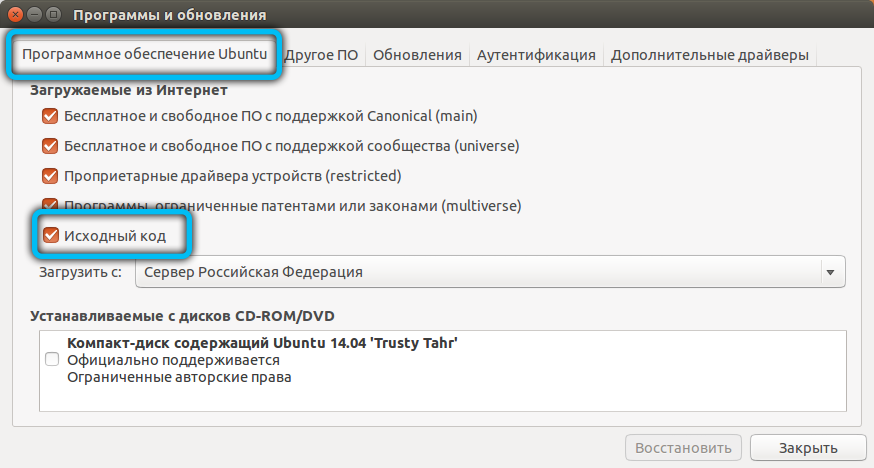
Даљње команде за преузимање и распакирање архиве вина:
Судо апт гради-деп вино-стабилан
Судо вге хттпс: // дл.Винехк.Орг / вино / соурце / 4.Кс / вино-4.8.Катран.Кз
Судо Тар -Ксвф Вино -4.8.Катран.Кз
ЦД Вине-4.8 /
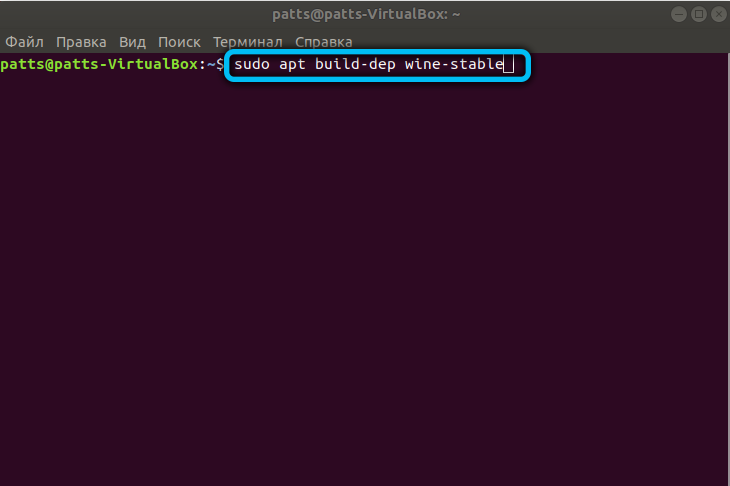
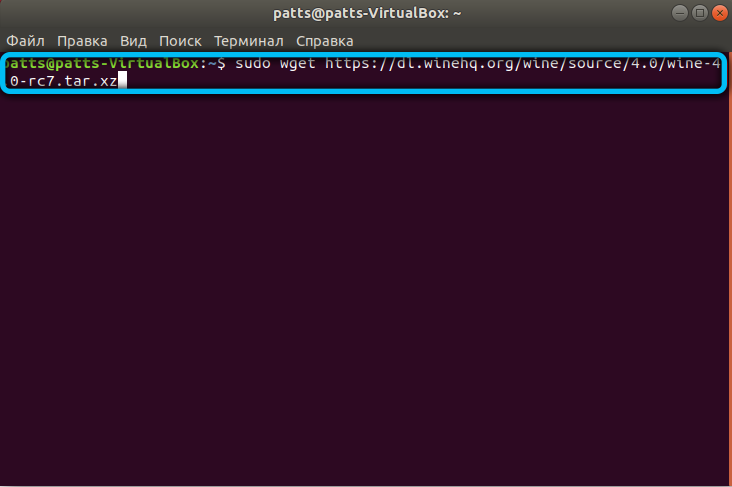
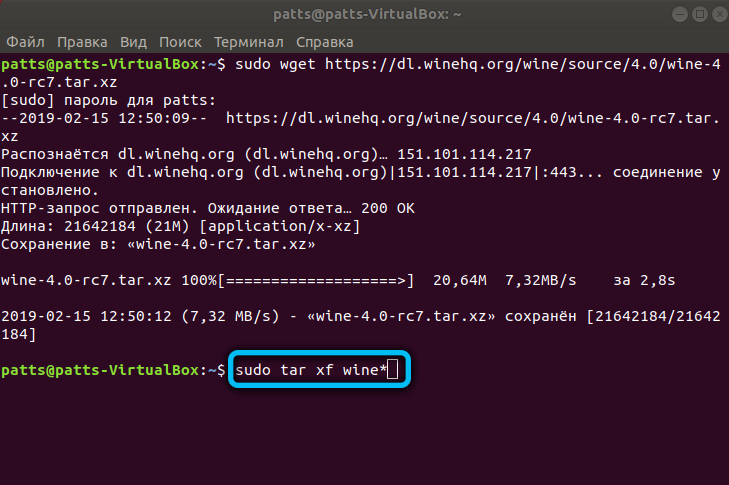
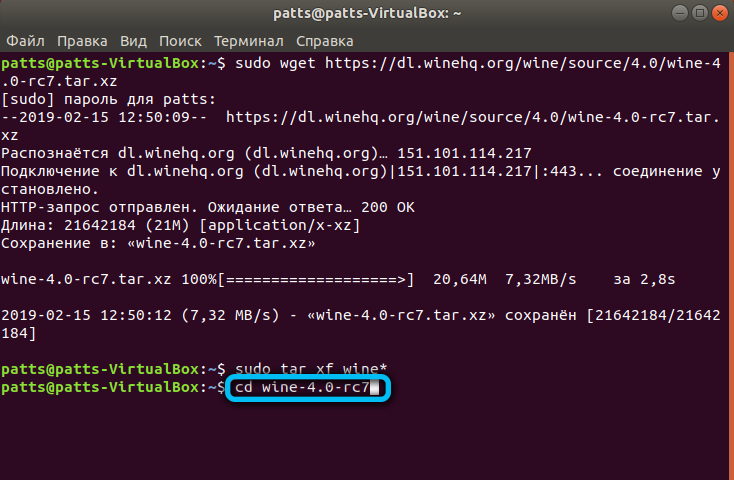
Ако нам је потребна друга верзија вина, наравно, унесите адресе одговарајуће архиве.
На 64-битном системима, а затим унесите следеће:
Судо ./ Конфигуришите -енабле -вин64
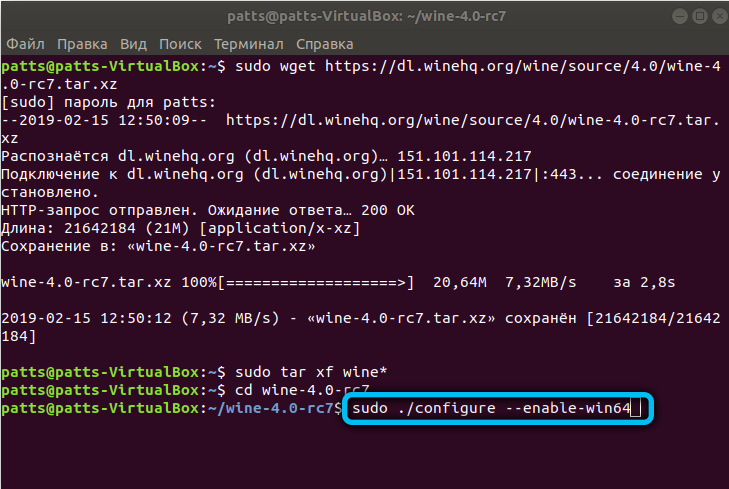
За 32-битне системе:
Судо ./ Конфигуришите
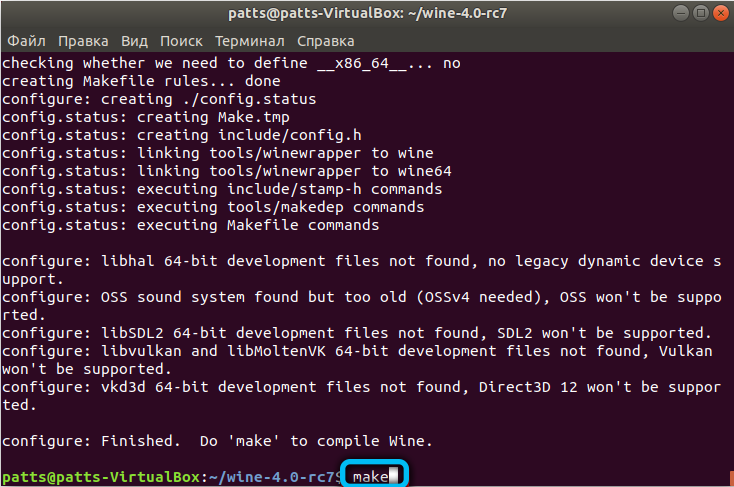
И на крају, изводимо Скупштину вина и инсталације:
Судо чине
Судо ЦхецкинСталл
Дпкг -и вино.Деб
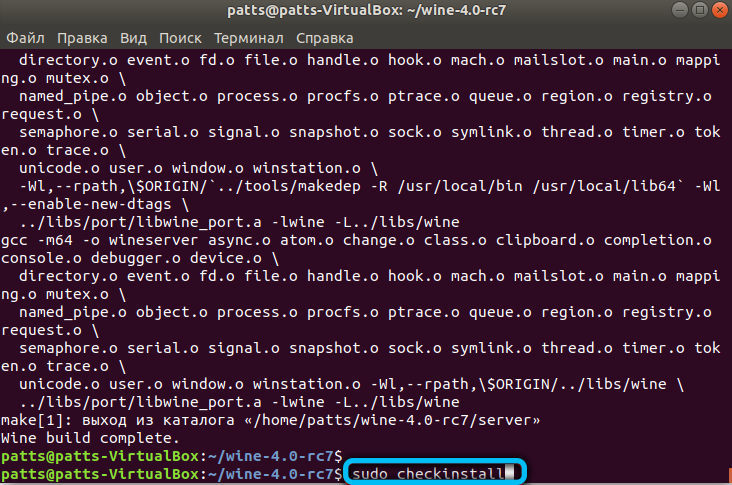
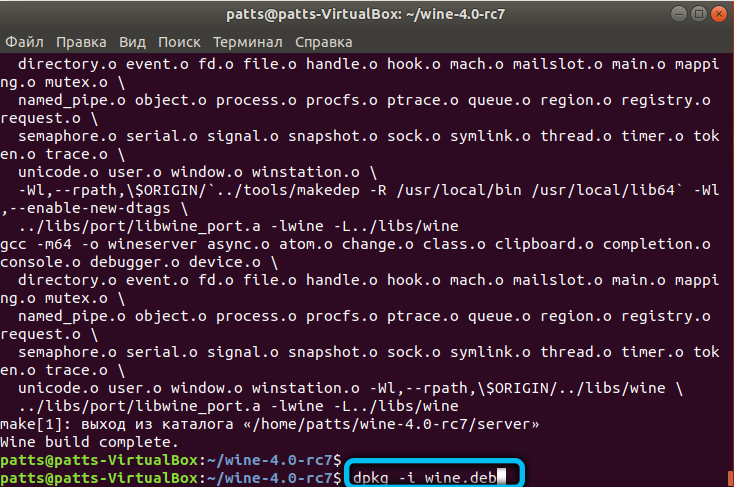
Додатне компоненте
Програм је инсталиран, али сада га треба конфигурирати и ажурирати. Овај тим се користи за ажурирање листе пакета:
Судо Апт-Гет Упдате
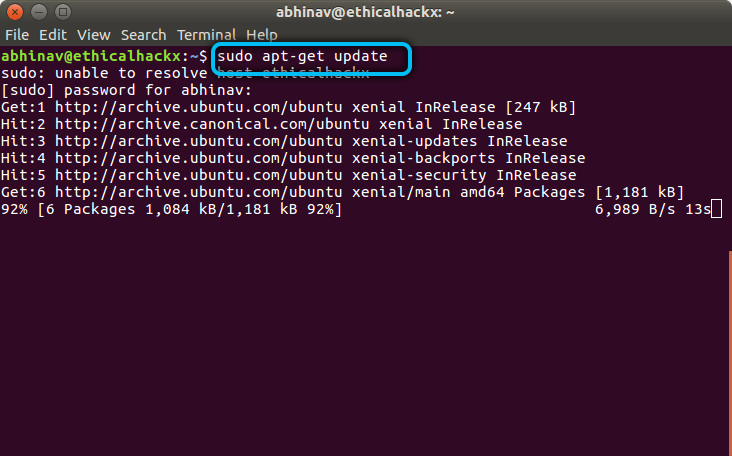
Сада преузмите додатне компоненте: Гецко и Винетрицкс.
Гецко - Веб АРСЕ. Ако ће апликације које раде кроз вино требати приступ веб страницама, програм ће почети тражити геков на рачунару или га преузми сама. Радне апликације у овом случају могу да лете, па је боље преузети овај мотор унапред.
Винетрицк - Специјални скрипт који вам омогућава преузимање компоненти из Мицрософта. На пример, ДирецтКс и многи други.
Инсталирајте Гецко:
Судо Апт-Гет Инсталл Вине-Гецко <Верзија број>
Уместо <верзија број> Уносимо број верзије инсталираног вина.
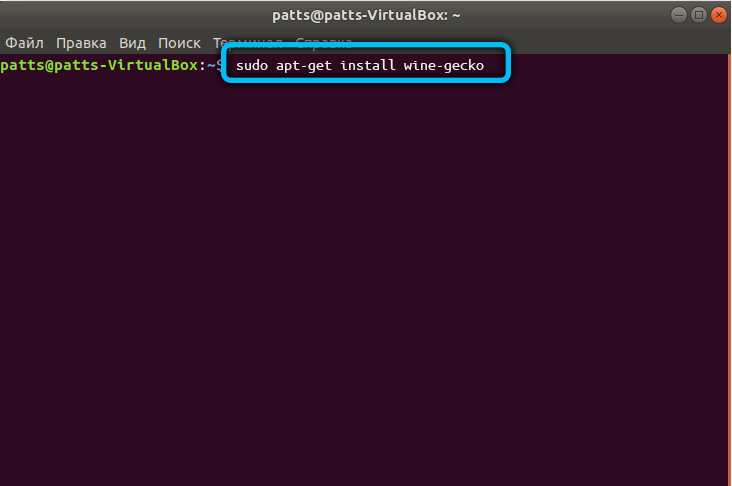
Инсталирајте ВинеТрицк:
Судо Апт-Гет Инсталл Винетрицкс
Вриједно је преузимање неких често коришћених компоненти, на пример, исти ДирецтКс:
Винетрицкс Д3ДКС9
Да бисте видели све пакете, уносимо команду:
Винетрицкс ?
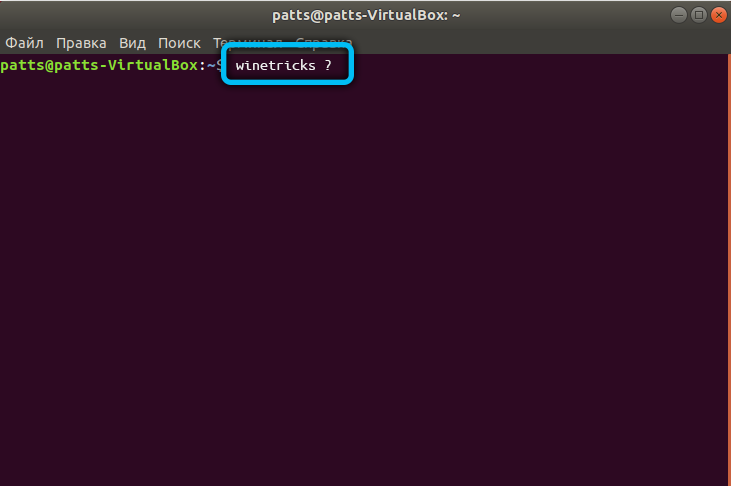
Остаје да конфигурисано вино створи посебан директориј на којој ће се сачувати све датотеке:
Винецфг
Уклањање апликације
Важно је знати како брисати вино. Он не ради увек правилно. Неке апликације могу бити ужасно успоравати или не покренути уопште. У овом случају поново инсталирајући емулатор на нову верзију требало би да поправи квар.
Међутим, морате да уклоните са рачунара не само само вино, већ и мапу у матичном именику. Најлакши начин за то је уз помоћ наредби:
Судо апт-гет прочишћавање вина
Судо апт-гет ауторемове
Судо апт-генеи
Судо апт -гет инсталл -ф
РМ -Ф ~ /.Вино
рм ~ /.Локални / Схаре / Апплицатионс / Вине / Програми
рм ~ /.Локално / удео / апликације / вино *
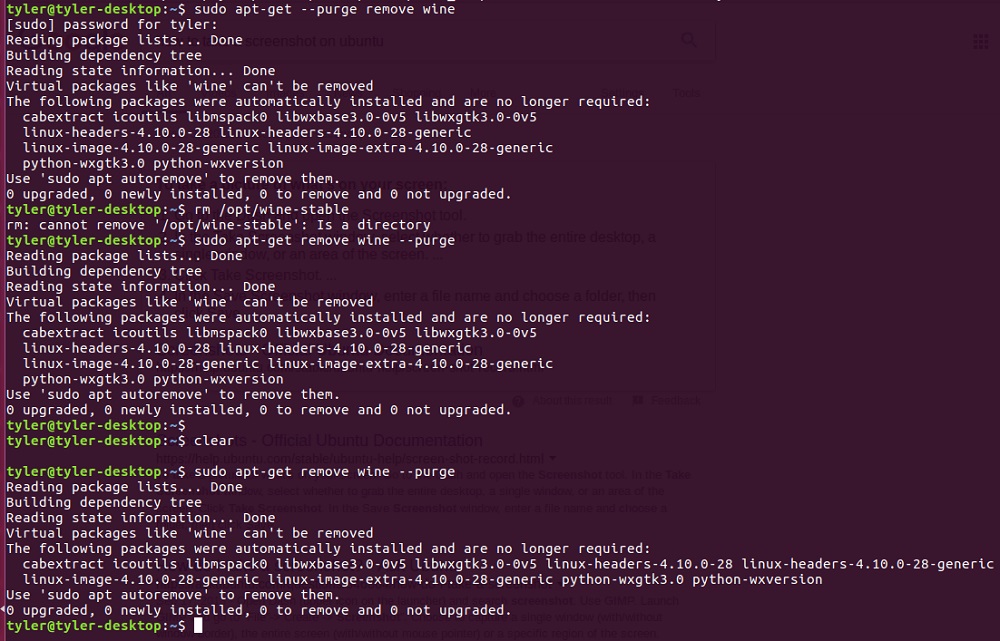
Тако ћемо добити удаљени каталог заједно са самом апликацијом.
Покретање програма
Можете покренути програме помоћу вина на различите начине. Прво, најлакше - кроз наутилус:
- Пронађите софтвер у мапи;
- Ми кликне на ИТ ПКМ;
- Одабиром вина као програма за покретање.
Други, традиционални - кроз терминал:
Хоме / Корисник / Програм вина.Еке
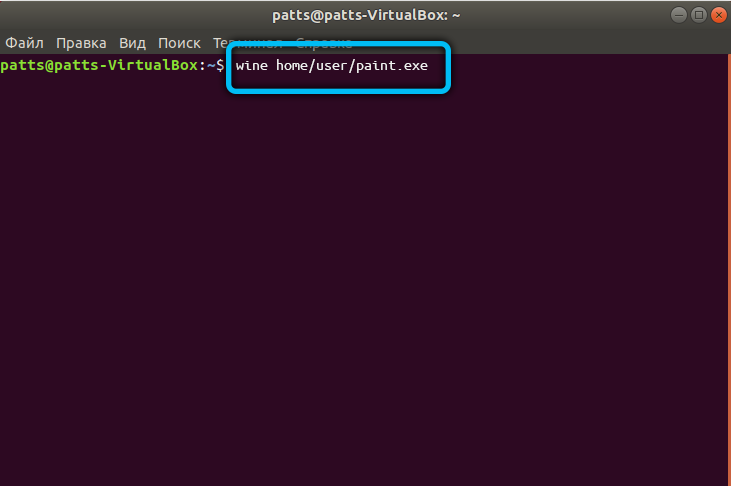
Уместо Почетна / Корисник / Програм.Еке Морате да унесете пут у датотеку која покреће апликацију.
Где да набавите програме
Смислили смо вино. Сада остаје сада да схватите где да пронађете ово или тај софтвер. У центру Убунту апликација, наравно, нећете ништа наћи. Већина корисника прати на два начина:
- тражећи склопове на веб локацијама и форумима;
- Користите посебне шкољке.
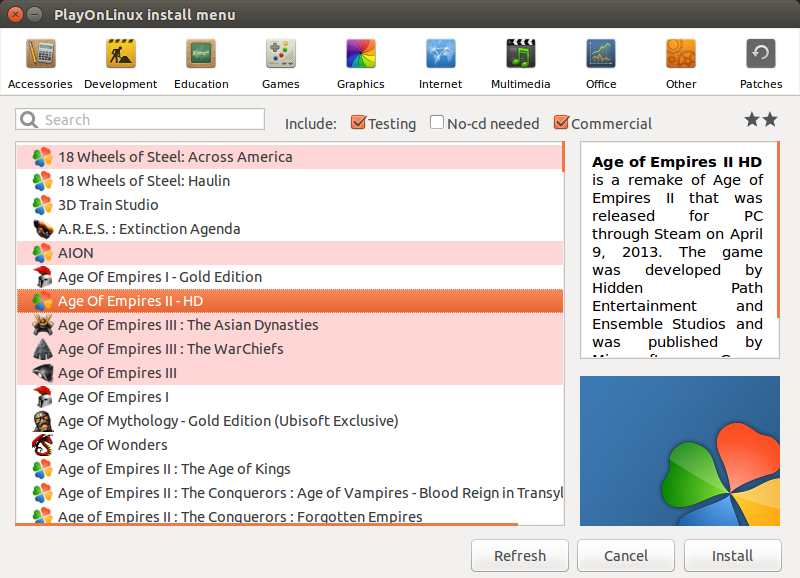
Схеллс су апликације које дају вински графички интерфејс и омогућавају вам да преузмете нормалне склопове са свим потребним пакетима. Најпопуларнији:
- ПлаиОнлинук. Садржи не само игре, већ и многи програми који стално доносе у идеал.
- Цроссовер. Плаћено и, као резултат, боља шкољка.
- Виновизард. Нова шкољка која има благо другачији приступ. Овде се прикупљају сва успешна решења различитих корисника, једноставно их морате потражити.
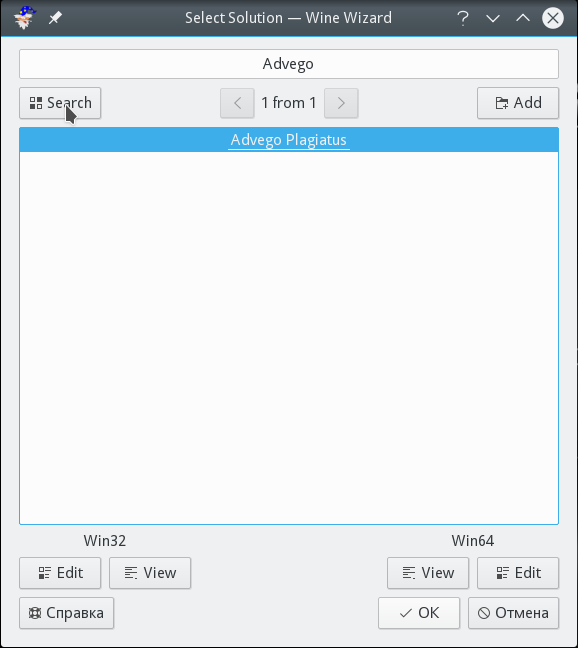
Па, форуми и веб локације нуде много различитих склопова и упутстава за инсталирање игара, канцеларијске апликације и било шта. Ако поставите циљ и проведете одређено време, можете да поставите готово игру на Убунту. На пример, постоји видео где корисник показује успостављену испадање 4, што се чини да је за многе Линукоиде фантастично и сан за цеви.
Сада сте свесни да инсталација вина на Убунту вам омогућава да у великој мери постане храпавост овог система и поново нервирате похлепне програмере. И такође знам како да избришете вино, конфигуришите га и ажурирајте га. Могуће је да ћете током времена сами научити да стављате потребне програме без помоћи трећих-парти.

